Obsah
Chcete libovolně přibližovat a oddalovat obraz při práci na určité části návrhu? Ve skutečnosti musíte vždy přibližovat a oddalovat obraz, abyste mohli návrh zkontrolovat a upravit. Vytvořit celý návrh bez přiblížení je téměř nemožné.
Sám jsem grafik a při své práci denně často používám Command plus a minus (na Macu) pro zvětšování a zmenšování. Často to používám spolu s nástrojem pero při vytváření vektorové grafiky, vyhlazování okrajů, dvojité kontrole kresby atd. Věřte mi, je to velmi užitečné.
V tomto článku se seznámíte se čtyřmi z mnoha způsobů zvětšení nebo zmenšení v aplikaci Adobe Illustrator.
Připravte si software Ai.
4 způsoby zvětšení nebo zmenšení v aplikaci Adobe Illustrator
Uvedené snímky obrazovky a klávesové zkratky jsou z Macu, verze pro Windows se může mírně lišit. U klávesových zkratek změňte Příkaz klíč k Ctrl klíč a změna Možnost na Alt .
V pracovní oblasti se můžete pohybovat pomocí nejjednodušších klávesových zkratek, nebo pokud to raději děláte ručně, máte také několik možností. Začnu nejčastěji používaným způsobem.
1. Klávesová zkratka
Používám příkazy Command plus a mínus stejně často jako Command Z. Ano, klávesová zkratka pro přiblížení je. Příkaz + a pro oddálení je Příkaz - , to dává smysl, ne?
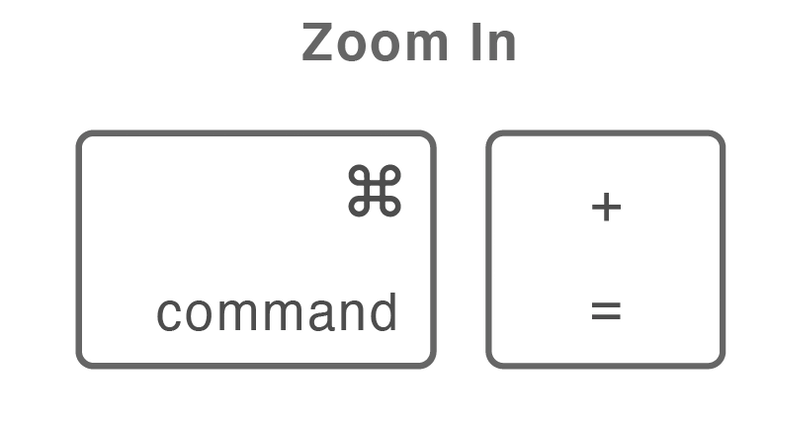
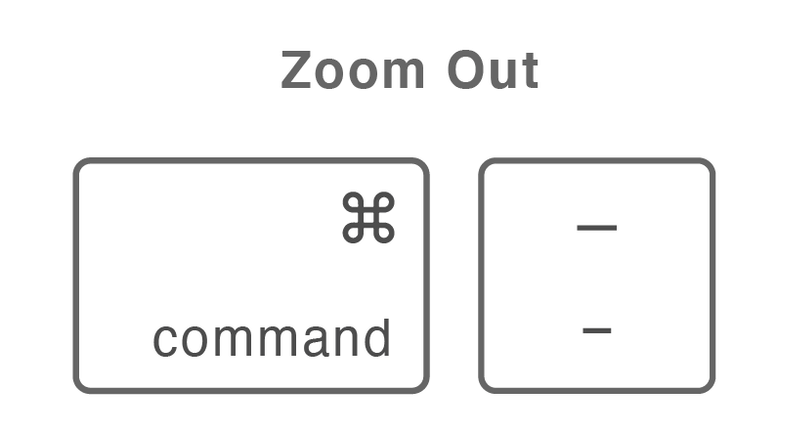
Důrazně doporučuji zapamatovat si klávesové zkratky pro zoom, protože vám umožní volně a efektivně se pohybovat po pracovní oblasti.
2. Nástroj pro zvětšení ( Z )
Nástroj pro zvětšování umožňuje rychlé zvětšování a zmenšování kliknutím na tabuli. Stiskněte tlačítko . Z na klávesnici, abyste mohli použít nástroj pro zvětšení.
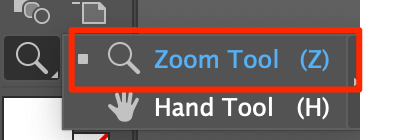
Nebo si ji můžete nastavit na panelu nástrojů. Panel nástrojů Úpravy > Navigace na stránkách > Nástroj pro zvětšení .
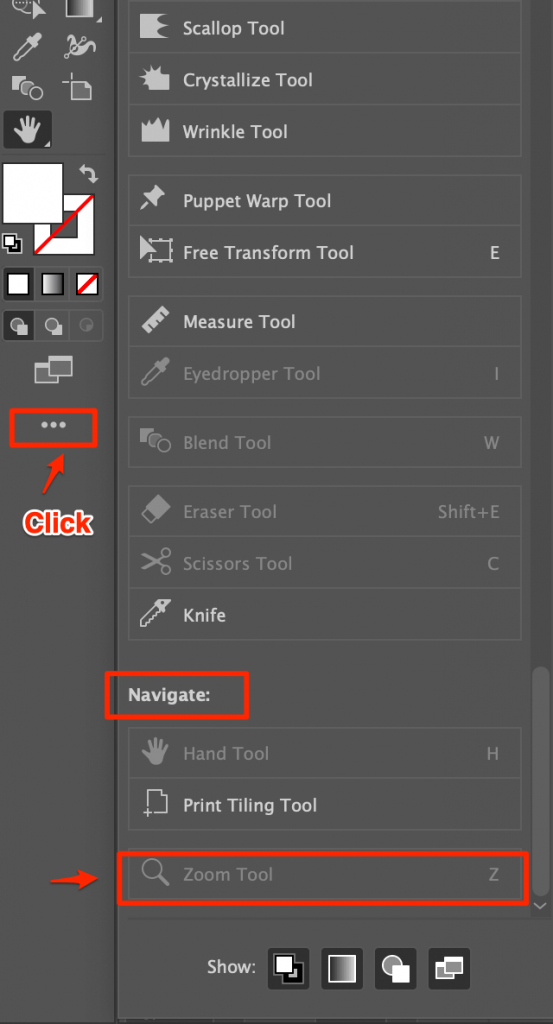
Můžete kliknout jedním nebo dvěma kliknutími. Jedním kliknutím můžete zvětšit měřítko v menším měřítku a dvojitým kliknutím můžete zvětšit měřítko aktuální pracovní oblasti na dvojnásobek.
3. Ruční nářadí ( H )
Nástroj Ruka se často používá společně s nástrojem Přiblížení ke snadnému pohybu po artboardu. Nástroj Ruka můžete dočasně používat i během používání jiného nástroje (kromě případů, kdy používáte nástroj Písmo. V takovém případě přidržením mezerníku pouze vytvoříte mezery navíc).
Pokud máte ruční nástroj ( H ), klikněte a tažením přesuňte artboard. Pokud jej chcete použít jen opravdu rychle, abyste něco zkontrolovali, jednoduše podržte mezerník, klikněte a přetáhněte na požadovanou pracovní plochu.
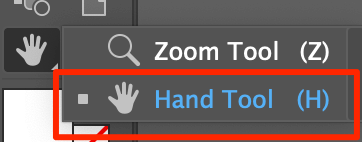
K přiblížení můžete použít také ruční nástroj, podržením tlačítka Možnost ( Alt) a mezerníkem a poté přejděte myší nahoru pro oddálení a dolů pro přiblížení.
4. Zobrazit nabídku
Toto je pravděpodobně nejručnější způsob zvětšení v Illustratoru. Přejděte do horní nabídky. Zobrazit > Přiblížení nebo Zvětšení . Při zvětšování ve velkém měřítku budete možná muset kliknout vícekrát.
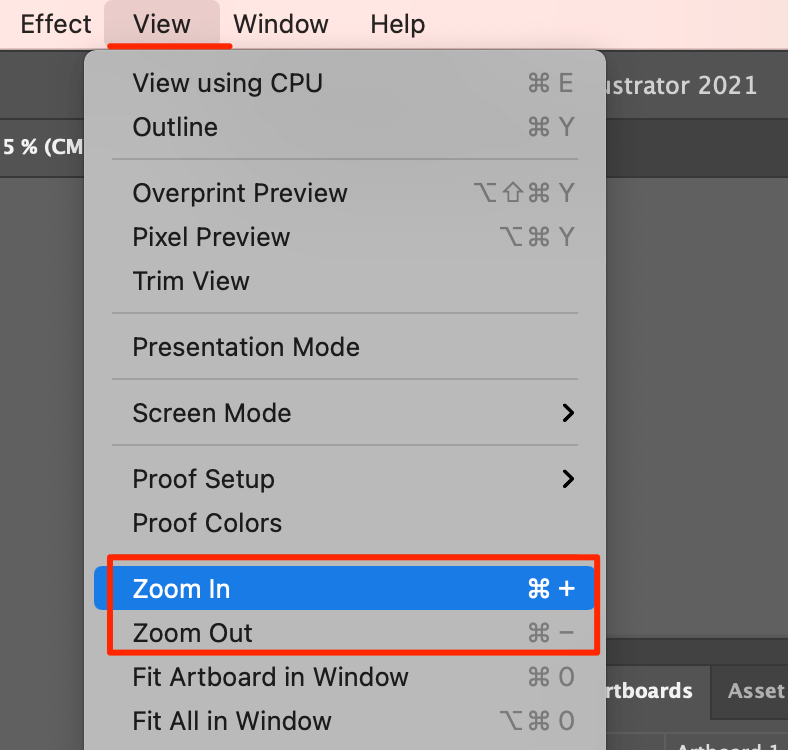
Dalším způsobem je ruční změna procentuálního podílu v levém dolním rohu dokumentu.
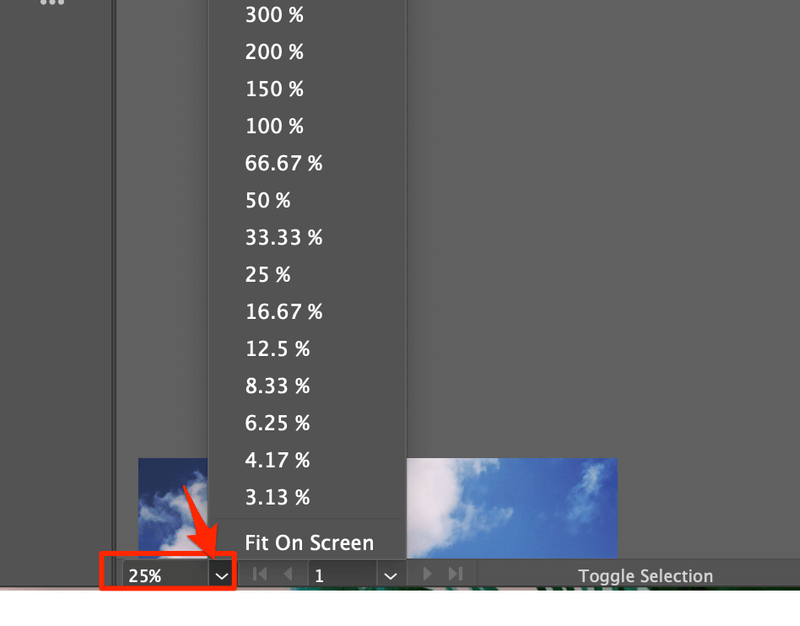
Nejčastější dotazy
Možná vás budou zajímat i tyto otázky, které mají vaši přátelé designéři.
Co je animované zvětšení v aplikaci Illustrator?
Animované zvětšení umožňuje plynulé zvětšování v aplikaci Adobe Illustrator. Animované zvětšení povolíte v horní nabídce. Ilustrátor > Předvolby > Výkon .
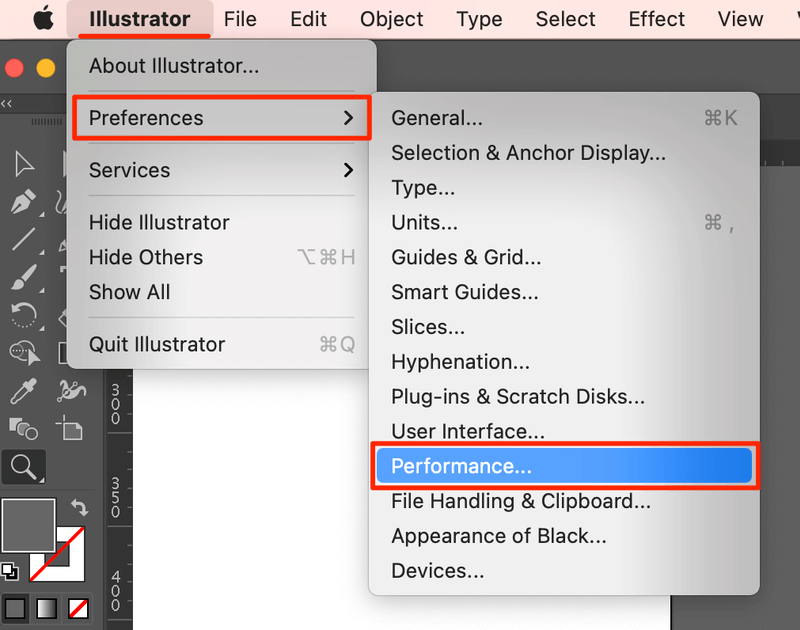
A pak zkontrolujte Animované zvětšení .
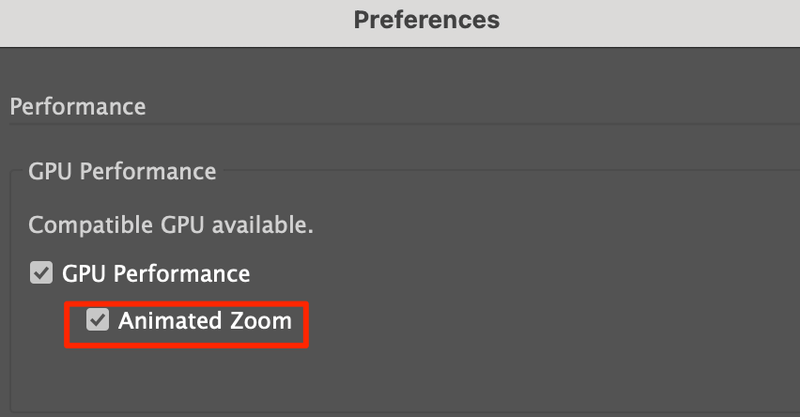
Jak změním nastavení zvětšení v aplikaci Illustrator?
Nastavení zoomu můžete změnit v Předvolby> Výkon GPU .
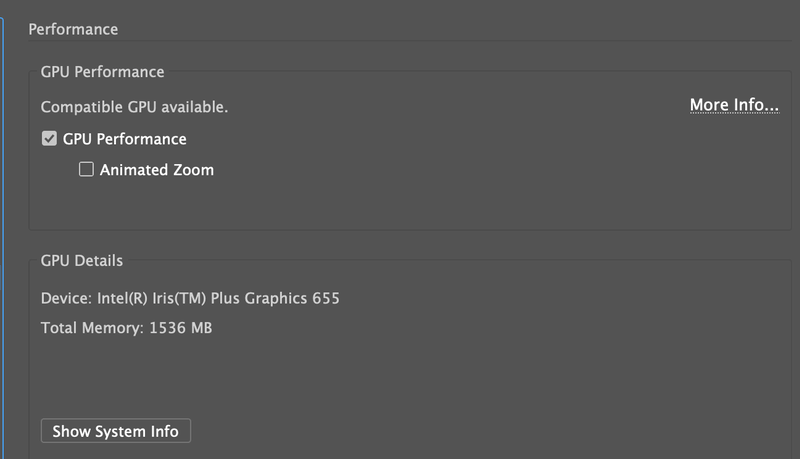
Jak rychle zvětšit v aplikaci Adobe Illustrator?
Pokud chcete rychle zvětšit velké měřítko, je nejlepší použít nástroj pro zvětšení. Z na klávesnici a pak klikněte na tabuli, abyste ji přiblížili, a stiskněte tlačítko Možnost a poté kliknutím na tabuli zvětšíte.
Vše záleží na vás!
V aplikaci Adobe Illustrator existují různé způsoby zvětšování a zmenšování. Záleží na různém použití, třeba chcete zobrazit přehledovou kresbu, takže pak můžete zvolit procenta dvěma kliknutími místo postupného zvětšování pomocí klávesnice.
Zvolíte si 🙂

